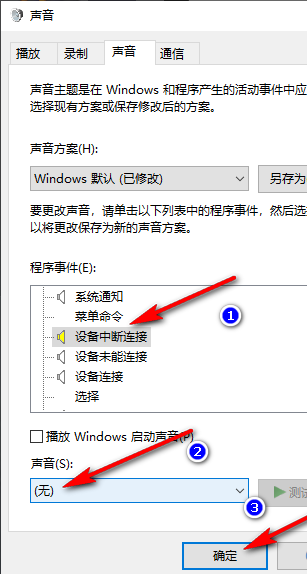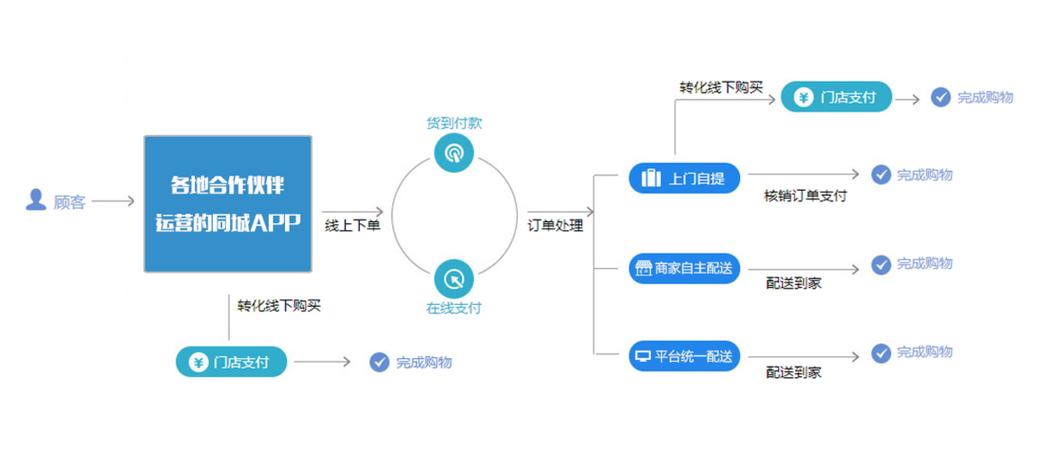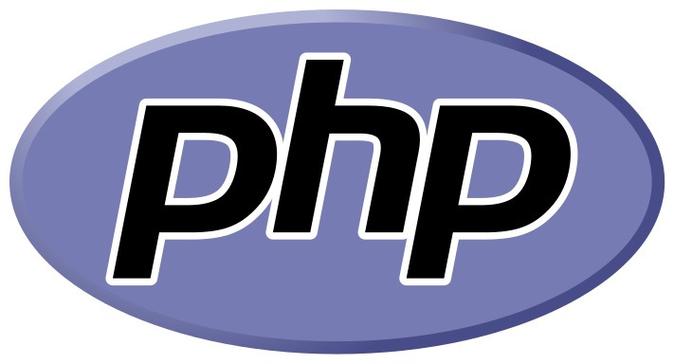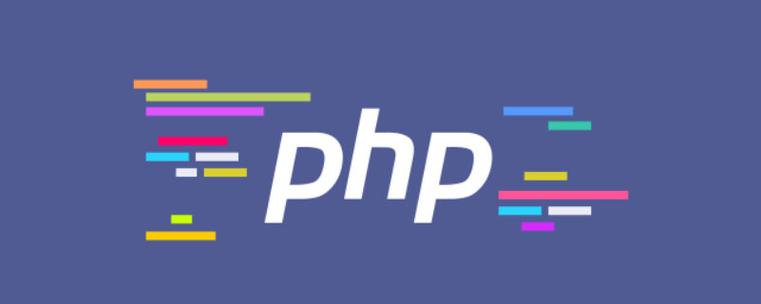问题:如何在 win10 系统中关闭恼人的设备断开连接提示音?简单说明:许多用户希望在 win10 系统中关闭设备断开连接时的提示音,以便自定义系统声音设置。继续阅读:本文将通过详细逐步的指南,指导您关闭此提示音,让您轻松享受定制化的系统体验。php小编香蕉倾心整理,为您奉上最贴心的解决方案。
轻松关闭win10设备断开连接提示音
- 打开“设置”: 点击电脑屏幕左下角的“开始”菜单,然后选择“设置”选项。
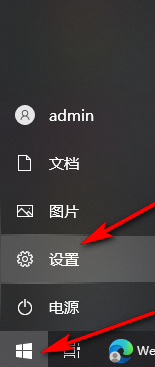
- 进入“个性化”: 在“Windows设置”窗口中,点击“个性化”选项。
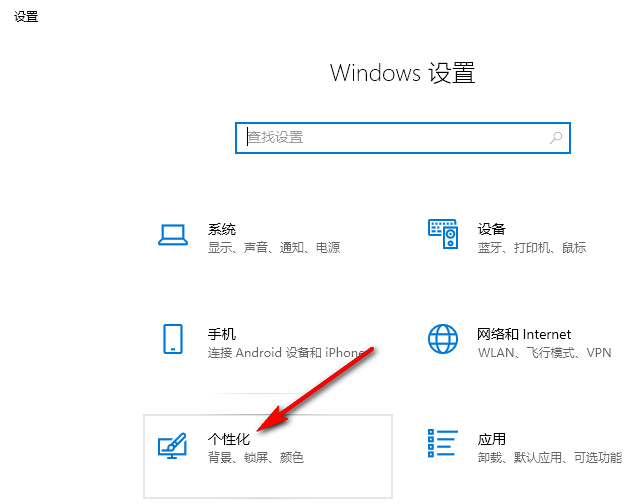
- 选择“主题”: 在“个性化设置”页面左侧菜单中,点击“主题”选项。
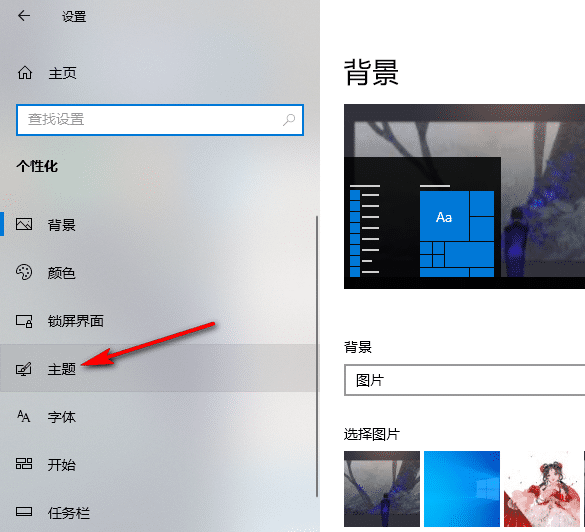
- 打开“声音”设置: 在“主题”页面中,找到并点击“声音”选项。
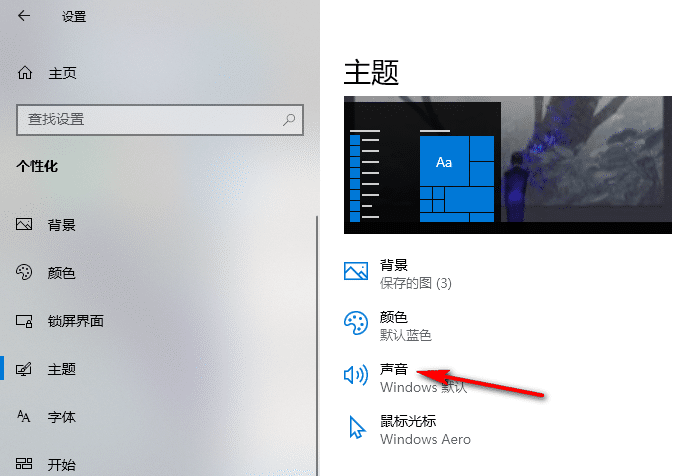
- 设置“设备中断连接”声音: 在“声音”设置窗口中,找到“设备中断连接”选项,将右侧下拉菜单设置为“无”,最后点击“应用”和“确定”保存更改。